Panel administrador de nubes de puntos
Para abrir el panel Administrador de nubes de puntos:
- Ejecute el comando POINTCLOUDMANAGERPANELOPEN.
- Haga clic derecho en un panel de la cinta de opciones o barra de herramientas y elija Administrador de nubes de puntos de la lista Paneles.
El panel Administrador de nubes de puntos crea y gestiona regiones en una nube de puntos y controla la visualización de nubes de puntos basándose en escaneos o puntos de referencia, clasificación y regiones.
Nota: La información del escaneo solo estará disponible si la nube de puntos se preprocesa en formato HSPC. Solo las nubes de puntos estructuradas contienen información de exploración. La información de clasificación estará disponible si la fuente de datos de la nube de puntos contiene información de clasificación (algunos archivos *.LAS y *.LAZ) y se preprocesa en HSPC, o si la nube de puntos se clasifica utilizando el clasificador de nubes de puntos de Hexagon (comando POINTCLOUDCLASSIFY).
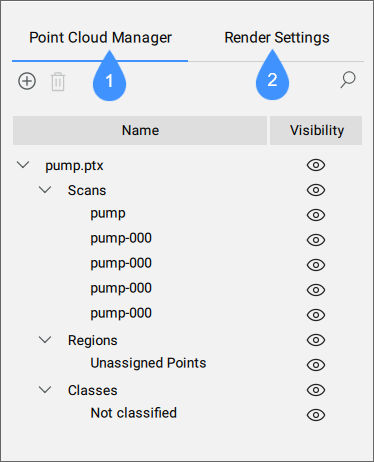
- Administrador de nube de puntos
- Pestaña de configuración de renderizado
Administrador de nube de puntos
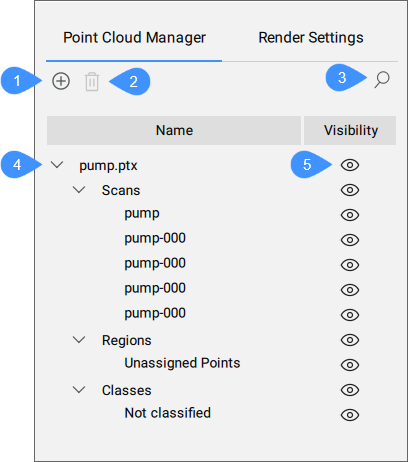
- Nueva región
- Eliminar región
- Buscar
- Lista de nubes de puntos y sus escaneos, regiones, clases e información de edificios
- Visibilidad
- Nueva región
- Le permite crear una región ejecutando el comando POINTCLOUDREGION.
- Dibujar región
- Ejecuta la opción Dibujar del comando POINTCLOUDREGION.
- Convertir sólidos de recorte en región
- Ejecuta la opción Convertir del comando POINTCLOUDREGION.
- Eliminar región
- Elimina la región seleccionada.Nota: La región Puntos no asignados no se puede eliminar.
- Buscar
- Le permite buscar un escaneo, una clase o un nombre de región específicos. La lista se acorta y solo muestra los elementos que contienen la secuencia de caracteres ingresada, independientemente de dónde se encuentren en el nombre del elemento.
- Lista de nubes de puntos y sus escaneos, regiones, clases e información de edificios
- Muestra una lista en vista de árbol de las nubes de puntos con sus exploraciones, regiones y clases. La información del edificio (edificio, planta, habitación) también se muestra después de usar los comandos NUBEPUNTOSDETECTARPISOS y NUBEPUNTOSDETECTARHABITACIONES (solo en BricsCAD® BIM).
- Visibilidad
- Muestra el estado de visibilidad actual de los elementos enumerados. Haga clic en el icono para activar o desactivar la visibilidad de los elementos seleccionados.
Pestaña de configuración de renderizado
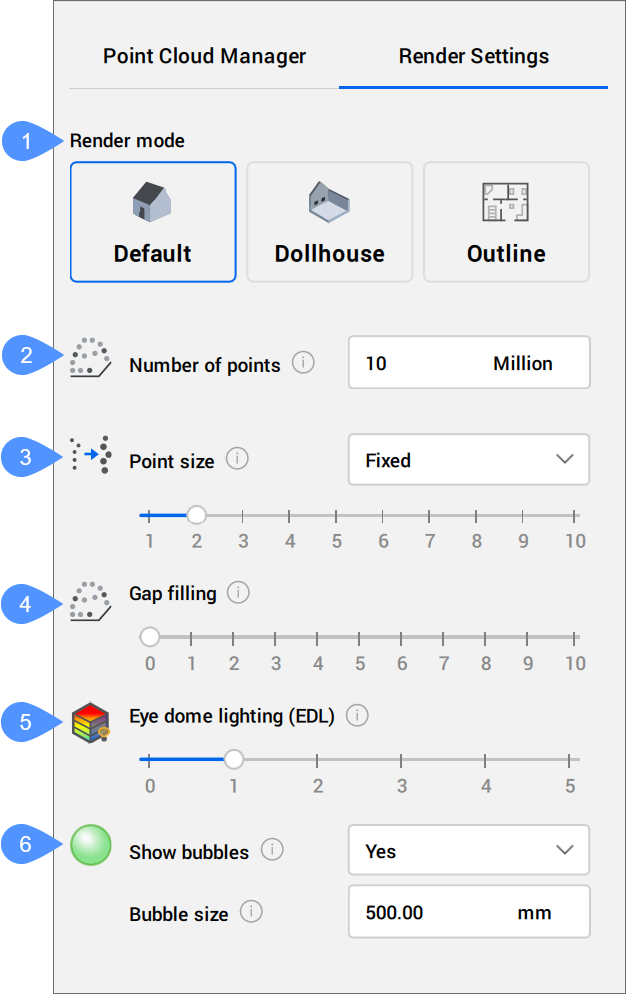
- Modo de renderizado
- Número de puntos
- Tamaño del punto
- Relleno de huecos
- Iluminación de cúpula visual (EDL)
- Configuración de burbujas
- Modo de renderizado
-
- Por defecto (
 )
) - Renderiza todos los puntos visibles.
- Casa de muñecas (
 )
) - Oculta los puntos con dirección normal opuesta a la cámara.Nota: Solo funciona cuando hay normales firmadas disponibles.
- Contorno (
 )
) - Sólo muestra los puntos con perpendicular normal a la dirección de vista de la cámara.Nota:
- Solo funciona cuando los normales están disponibles.
- Funciona mejor con vistas ortográficas.
- Por defecto (
- Número de puntos (
 )
) - Establece el número máximo de puntos mostrados en pantalla, en millones de puntos (variable de sistema POINTCLOUDPOINTMAX).
- Tamaño del punto (
 )
) - Establece el tamaño de los puntos mostrados (variable de sistema POINTCLOUDADAPTIVEDISPLAY).
- Fijo
- Utiliza tamaños de punto fijos.
- Adaptive
- Ajusta los tamaños de los puntos según la densidad local de puntos y la distancia desde la cámara a la posición de los puntos escaneados.Nota: Disponible para Windows y Linux, solo para nubes de puntos estructuradas.
- Relleno de huecos (
 )
) - Rellena los huecos entre puntos de las superficies.Nota: Solo funciona en vista en perspectiva, no en vista ortogonal.
- Iluminación de cúpula visual (
 )
) - Le permite establecer el sombreado no fotorrealista para mejorar la percepción de la profundidad.
- Configuración de burbujas
-
- Mostrar las burbujas (
 )
) - Permite establecer la visibilidad de las burbujas de escaneo en el espacio modelo y en el Visor de burbujas:
No: oculta todas las burbujas en la nube de puntos.
Sí: muestra todas las burbujas en la nube de puntos.
Solo visible: muestra solo las burbujas no recortadas.
Nota: Esta configuración se aplica a todas las nubes de puntos insertadas en el dibujo. - Mostrar las burbujas (

